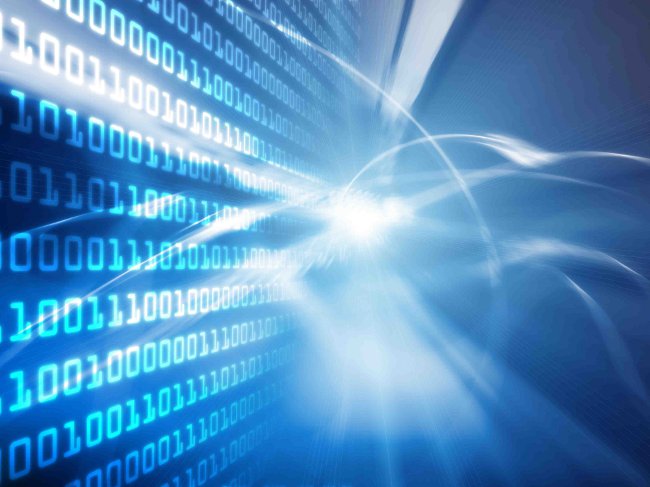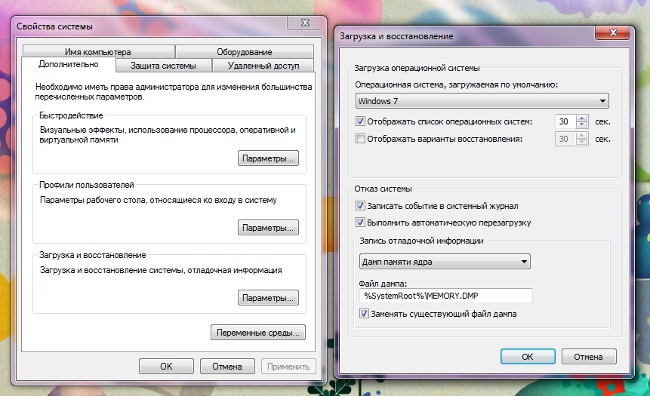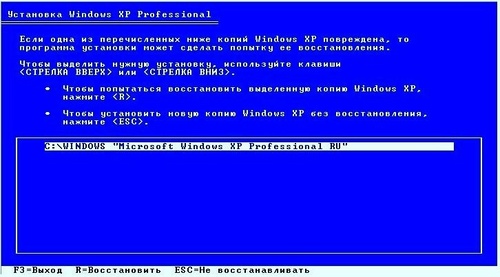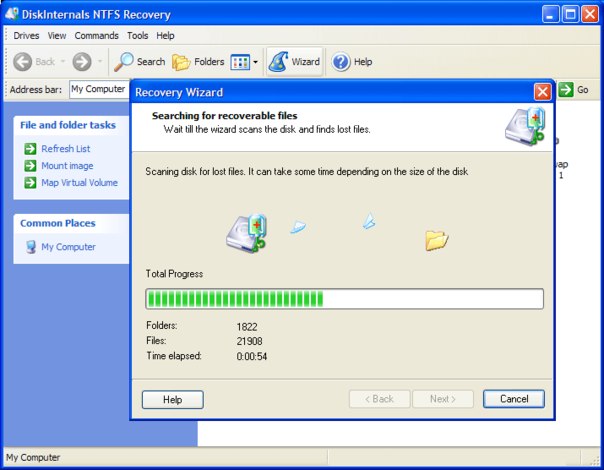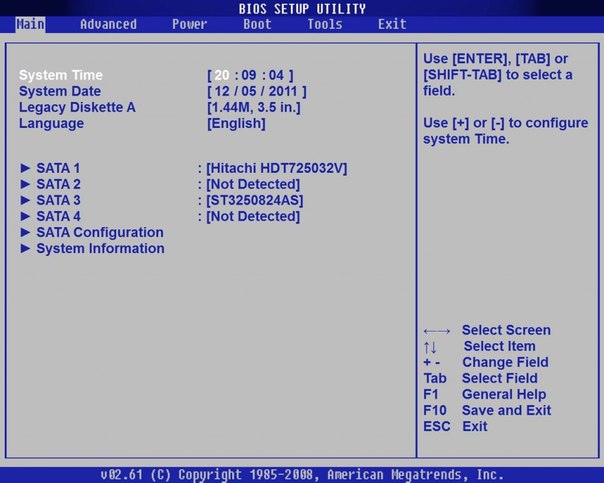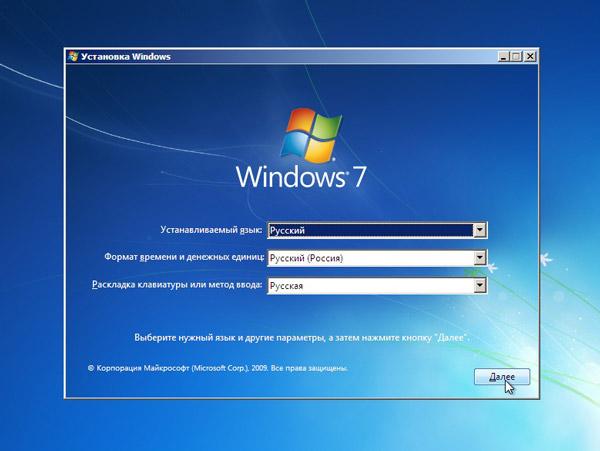Dosya sistemi nasıl değiştirilir?

Dosya sistemi organize etmek için dosya sistemi sorumludurmedyada. Windows kullanıyorsanız, çoğu zaman FAT32, NTFS ve exFAT sistemleri ile uğraşmanız gerekir. Genellikle, uğraştığımız medya istenilen dosya sisteminde biçimlendirilmiştir. Ancak bazen bu dosya sistemini başka bir sisteme geçirmeniz gerekebilir. Dosya sistemi nasıl değiştirilir?
Ortamdaki dosya sistemini değiştirmenin en kolay yolu biçimlendirmektir. Biçimlendirmeyi başlatmadan önce, açılır listeden istediğiniz dosya sistemini seçebilir, daha sonra seçtiğiniz şeye bağlı olarak disk NTFS veya FAT32'de biçimlendirilir.
Ancak biçimlendirme ciddi bir ciddidezavantaj: Bu medya üzerinde tüm verileri siler. diyelim ki, eğer, bir flash sürücüsünden bilgiyi kullanmakla, sabit disk ile, biçimlendirme yere zamanında daha zor kopyalayabilirsiniz. Ve sistem diskte ise, size ve istenen dosya sistemi seçmek hangi sistem, yeniden gerekecektir. Diskteki verileri kaybetmeden dosya sistemini nasıl değiştirebilirim?
Ihtiyacın olursa Dosya sistemini FAT32'den NTFS'ye değiştir, dahili programı kullanarakWindows - Convert.exe. Grafik arayüzü yok, komut satırını kullanmanız gerekecek. Komut istemini çağırmak için Başlat'ı tıklatın, Tüm Programlar → Donatılar → Komut İstemi'ni tıklatın.
Açılan pencerede aşağıdaki komutu girin:
sürücü harfini dönüştür: / fs: ntfs
Örneğin, D sürücüsündeki dosya sistemini değiştirmeniz gerekiyorsa, komut şöyle görünür:
d: / fs: ntfs'yi dönüştürün
Komutu girin ve Enter tuşuna basın. Komut satırında bir mesaj görünürse size sorulur disk için bir birim etiketi gir, girin ve Enter tuşuna basın. (Birim etiketi, "Yerel disk" standart adının yerini alabilen bir sürücü için bir metin adıdır.) Ardından, komut penceresini kapatabileceğiniz "Dönüşüm tamamlandı" mesajını görmelisiniz.
Karar verirsen sistem diskindeki dosya sistemini değiştir, bu görevin yürütülmesini ertelemek isteneceksinizbir sonraki bilgisayar yeniden başlatılıncaya kadar - işletim sistemi çalışırken dönüştürmeyi gerçekleştiremezsiniz. Bu durumda, Evet düğmesine tıklayın (komut satırında Y yazın).
Ayrıca disk yeniden başlatmanız gerekebilir.sistem değil, dönüşüm işlemi sırasında başka bir işlem - örneğin bazı dosyalar üzerine depolanıyorsa - kullanılıyor. Bu durumda, ya tüm dosyaları kapatın ve Y simgesini girinveya sadece Y simgesini girerseniz, bilgisayarı yeniden başlattığınızda dönüşüm gerçekleşir.
Böyle bir dönüşüm, aksinebiçimlendirme diskte depolanan dosyaları etkilemez. Bu durumda veri kaybı veya yolsuzluk olasılığı düşük, ancak yine de kritik dosyaların yedek kopyalarını elde etmeye değer. Bu şekilde, dosya sistemini FAT32'den NTFS'ye değiştirebildiğinizi unutmayın, ters dönüşüm aynı değildir!
Dönüştürmeden önce arzu edilir diskte hatalar olup olmadığını kontrol et. Bunu yapmak için, "Bilgisayarım" a gidin,İstediğiniz diski sağ tıklatın, Özellikler'i seçin. Özellikler penceresinde Araçlar sekmesini tıklatın ve Tara Disk bölümünde Şimdi Denetle'yi tıklatın.
Ayrıca Özel programlar kullanarak veri kaybı olmadan disk dosya sistemini değiştirme. Bunlara, örneğin, Acronis DiskBu programlarda Direktörü Paragon Partition Manager, PartitionMagic vb. N., sen sadece FAT32'den sürücüyü NTFS'ye dönüştürmek, aynı zamanda tersi, FAT32, NTFS dönüştürmek ve Acronis Disk Director, örneğin, diğer dosya sistemlerini destekler. Fakat tüm bu programların ödenmiş olduğunu unutmayın.
Gördüğünüz gibi, medyanın dosya sistemini değiştirmek için çeşitli yollar var, bunların her biri kendi avantaj ve dezavantajlarına sahiptir. Temel şey, özel bir ihtiyaç olmadan dosya sistemiyle "oynamak" için değil.